Мазмұны
Біз Excel бағдарламасында деректерге арналған кестені жиі енгіземіз, себебі Кесте пәрменінің деректерді жақсырақ түсінуге және талдауға көмектесетін кейбір артықшылықтары бар. Сондай-ақ, кейбір жағдайларда Кесте функциясын жою керек. Сондықтан бұл мақала Excel бағдарламасындағы жұмыс парағынан кесте функционалдығын жоюға арналған жылдам нұсқаулық болады деп үміттенемін.
Тәжірибе жұмыс кітабын жүктеп алу
Тегін Excel үлгісін осы жерден жүктеп алуға болады. және өз бетіңізше жаттығыңыз.
Remove Table Functionality.xlsx
Excel бағдарламасындағы кестенің функционалдығын жоюдың 3 жолы
Әдістерді зерттеу үшін әртүрлі аймақтардағы кейбір сатушылардың сатылымдарын көрсететін төменде берілген деректер жинағын қолданамын.

1-әдіс: Excel Convert пайдаланыңыз. диапазонға Кесте функционалдығын жою пәрмені
Біздің ең бірінші әдісімізде тазалау үшін Кесте дизайны қойындысындағы Ауқымға түрлендіру пәрменін қолданамыз. жұмыс парағындағы кестенің функционалдығы. Мұны істеудің ең жақсы әдісі, өйткені басқа әдістер осы әдіс сияқты кестенің функционалдығын жоя алмайды. Ол құрылымдық сілтемелер, автоматты кеңейту, кірістірілген сүзгілер және т.б. сияқты кестенің барлық мүмкіндіктерін жояды, бірақ тек кесте пішімдеуін сақтайды. Енді әдісті қолданып көрейік.
Қадамдар:
Кестедегі кез келген деректерді басыңыз.
Одан кейін келесі серияны басыңыз:
Үстел дизайны > түрлендіруАуқым.
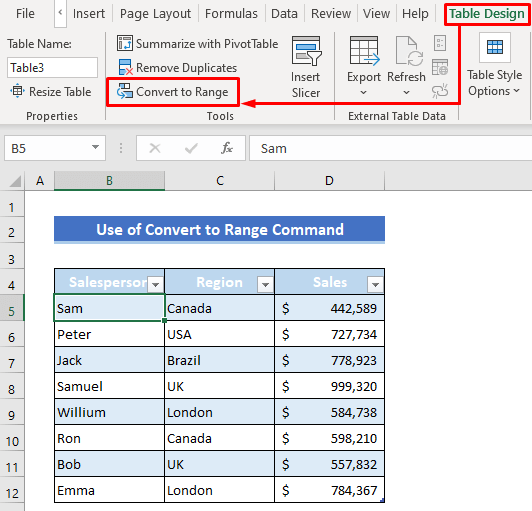
Немесе кестенің кез келген ұяшығын басып, тінтуірдің оң жақ түймешігімен басыңыз.
Кейінірек <таңдаңыз. 1>Кесте > контекстік мәзірден Ауқымға түрлендіру.

Көп ұзамай пәрменіңізді қамтамасыз ету үшін диалогтық терезе пайда болады.
Тек Иә түймесін басыңыз.

Содан кейін кесте функциясының дұрыс жойылғанын және оның әдеттегі ауқым ретінде түрленетінін, тек кесте пішімдеуін көресіз. қалды.

Толығырақ оқу: Excel бағдарламасында кестені жою жолы (6 әдіс)
2-әдіс: Кесте мәнерін жою үшін Кесте дизайны қойындысынан Тазалау пәрменін пайдаланыңыз
Бұл әдіс кестенің функционалдығын сақтағыңыз келсе, бірақ ол үшін бар ұяшық пішімдеуін сақтағыңыз келсе пайдалы. Кесте пәрменін қолданбас бұрын орнатасыз. Сондықтан біз кесте функциясын толығымен жоя алмаймыз. Тек біз Кесте мәнерін жоя аламыз. Бұл тек Кестені пішімдеу қолмен қолданылған кесте пішімінен басқа реттелетін пішімдеуді өшіретінін білдіреді. Біздің барлық түпнұсқа қаріптеріміз, түстеріміз, толтыруларымыз, жиектеріміз және т.б. өзгеріссіз қалады.
Қадамдар:
Алдыңғы әдіс сияқты кестедегі кез келген деректерді басыңыз.
Одан кейін келесідей басыңыз:
Кесте дизайны > Жылдам стильдер > Таза.

Немесе келесіні басыңыз:
Кесте дизайны > Жылдам стильдер > Ешбір.

Кейінбұл жағдайда Кесте стилі жойылғанын байқайсыз, бірақ Сүзгі опциясы сияқты кейбір функциялар әлі де бар.

Толығырақ оқу: Excel бағдарламасынан кестені жою әдісі (5 оңай әдіс)
Ұқсас көрсеткіштер
- #DIV/0 қалай жоюға болады! Excel бағдарламасындағы қате (5 әдіс)
- Excel бағдарламасында тақталарды жою (4 әдіс)
- Excel бағдарламасында үстіңгі деректеме мен төменгі колонтитулды қалай жоюға болады (6 әдіс) )
- Excel бағдарламасындағы түсініктемелерді жою (7 жылдам әдіс)
- Excel бағдарламасындағы ауытқуларды жою әдісі (3 әдіс)
3-әдіс: Кесте пішімін өшіру үшін «Негізгі» қойындысынан «Тазалау» пәрменін қолданыңыз
Соңында, <ішінен Тазалау пәрменін қолданамыз. 1>Басты бет қойындысын өшіру үшін Кесте пішімі . Шын мәнінде, Өшіру пәрмені кесте пішімін ғана емес, сонымен қатар сан пішімдері, туралау, т.б. сияқты деректер кестесіндегі барлық пішімдеуді жояды.
Қадамдар:
Кесте ішіндегі кез келген ұяшықты басыңыз.
Кейінірек келесідей басыңыз:
Басты бет > Өңдеу > Таза > Пішімдерді тазалау.

Енді барлық пішімдеу, соның ішінде Кесте пішімдері деректер кестесінен жойылды.
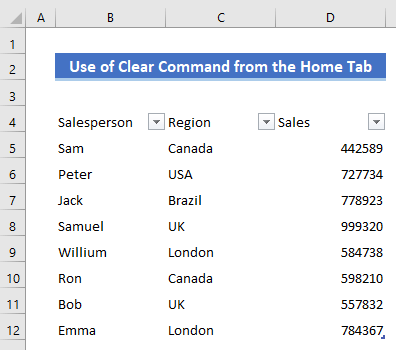
Толығырақ: Excel бағдарламасында мазмұнды жоймай пішімдеуді қалай жоюға болады
Қорытынды
Жоғарыда сипатталған процедуралар Excel бағдарламасындағы кесте функционалдығын жою үшін жеткілікті жақсы болады деп үміттенемін. Түсініктеме бөлімінде кез келген сұрақ қоюға боладыжәне маған кері байланыс беріңіз.

